В Windows 8, как и во всех предыдущих версиях ОС от Microsoft некоторые файлы в папки не отображаются в окне проводника. Эти файлы и папки являются скрытыми. В большинстве случаев пользователю (особенно начинающему) видеть и открывать подобные файлы не нужно (и даже вредно). Однако в ряде случаев (модификация системных параметров, чистка мусора и т.д.) пользователю может понадобиться сделать скрытые файлы видимыми.
Настоятельно не рекомендуется предпринимать какие-либо действия со скрытыми и системными файлами до тех пор, пока Вы абсолютно точно не поймете, что Вы собираетесь делать и к каким последствиям это может привести!
В Windows 8 есть два типа скрытых файлов:
- Собственно скрытые файлы (Hidden Files). Это файлы, в свойствах которых выставлен аттрибут +H, Hiden – Скрытый). Этот атрибут может выставить и сам пользователь и некая программа (бывает этим грешат и вирусы, о чем более подробно рассказано в статье «Папки на флешке стали ярлыками«)
- Системные файлы (атрибут +S, Системный), Это файлы, которые нужны для работы операционной системы и скрыты для того, чтобы пользователь их случайно не удалил или не изменил.
Поэтому разработчики Windows 8 несколько разделили способы, с помощью которых обычный пользователь может отобразить скрытые и системные файлы.
Как показать скрытые файлы в Windows 8
Отобразить скрытые файлы в Windows 8 стало существенно проще, и если в предыдущих версиях Windows нужно было лезть в глубоко спрятанное меню, в новой ОС сделать скрытые файлы и папки видимыми можно прямо из интерфейса проводника. Итак, чтобы показать скрытые файлы в Windows 8 нужно:
- Открыть окно проводника
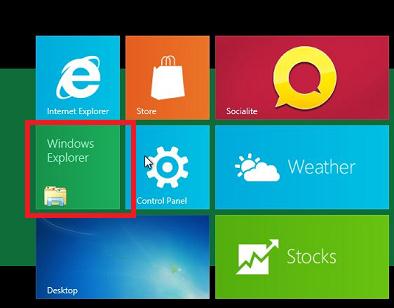
- Перейти на вкладку View (Вид) и отметить флажок Hidden Items (Скрытые элементы)
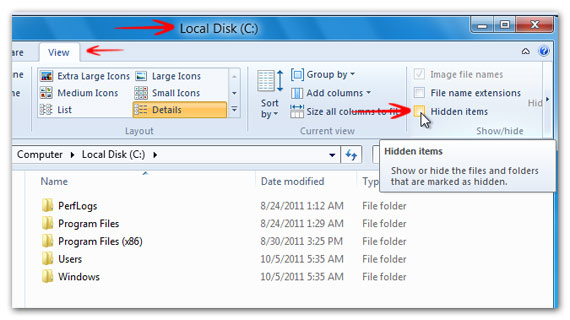
- После чего в проводнике Windows отображаться скрытые файлы. Однако системные файлы все еще будут скрыты.
Как в Windows 8 показать системные файлы
В том случае, если в Win 8 нужно отобразить еще и системные файлы, нужно воспользоваться старым и всем известным методом.
Для этого в том же самом окне проводника нажмите кнопке Options (Параметры) и выберите опцию Change folder and search options. (Изменить параметры папки и поиска).
Затем перейдите на вкладку View и появившемся окне найдите и включите опцию Show hidden files, folders, and drives (Показывать скрытые файлы, папки и диски) и снимите Hide protected operating system files (Скрывать защищенные системные файлы).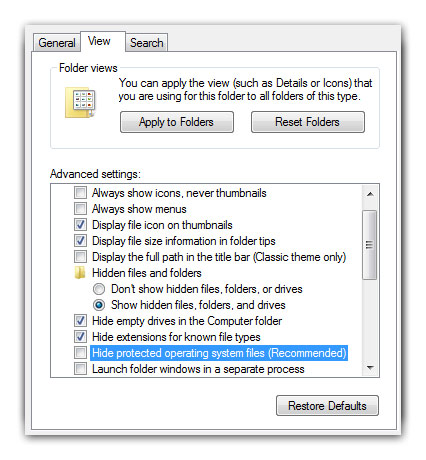
То же самое окно можно открыть из панели управления: Control Panel->Appearance and Personalization->Folder Options->Show hidden files and folders.
Вот какие способы сделать скрытые файлы видимыми существуют в Windows 8.












Спасибо
Спасибо, очень помогло, а то никак не мог найти. Значительно отличает от предыдущих версий виндовс
блиииин, я сделал все как написано, но все равно все так же(
я хотел зайти в папку с сохранениями игры и заменить файлы на скачанные, а папка с сохранениями не существует!!! проводник показывает 3 объекта, а в свойствах папки их 4! папка с сохранениями есть, но не реагирует на поиск и проводник, че это такое?
Поставьте себе любой файловый менеджер, напрмиер Total Commander или аналог — в нем файлы будут отображаться?
Спасибо большое Я капец как долго мучился не мог понять как свои файлы сделать видимыми ,вы мне очень помогли ))))
Огромное спасибо! Все просто и доступно! Долго искала, а все оказалось элементарно
Спасибо, добрые вы люди. Так легко оказалось, а я до этого намучилась! ))